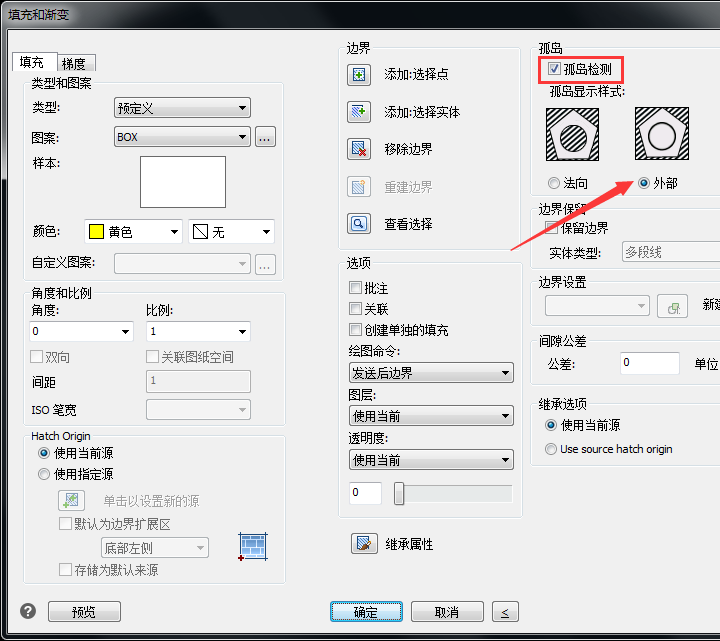CAD中填充图案覆盖了文字怎么解决
发表时间:2019年11月6日 星期三
当我们使用CAD制图时,经常会遇到类似这样的问题,绘制图形对象填充后,会发现图形填充后,标注和文字却都被覆盖了,这时候该如何将覆盖的文字和标注显示出来,CAD中填充覆盖了文字怎么解决?
使用工具:迅捷CAD编辑器专业版
免费下载
方法一:在迅捷CAD编辑器专 业版中,右键点击填充,在下拉菜单中选择绘图次序,将添加绘图顺序后置,操作如下:
①【绘图次序】-【下方】,根据命令行提示选择参照对象(需要显示的文字内容或标注),然后按回车键确定即可。
②点击文字和标注,将它们的位置前置,同样可以将被覆盖的内容显示出来了。

方法二:当我们填充图形的时候,可以直接设置,避免填充覆盖文字或是标注,在左侧工具栏打开填充和渐变对话框,将绘图次序选择“置于边界之后”。
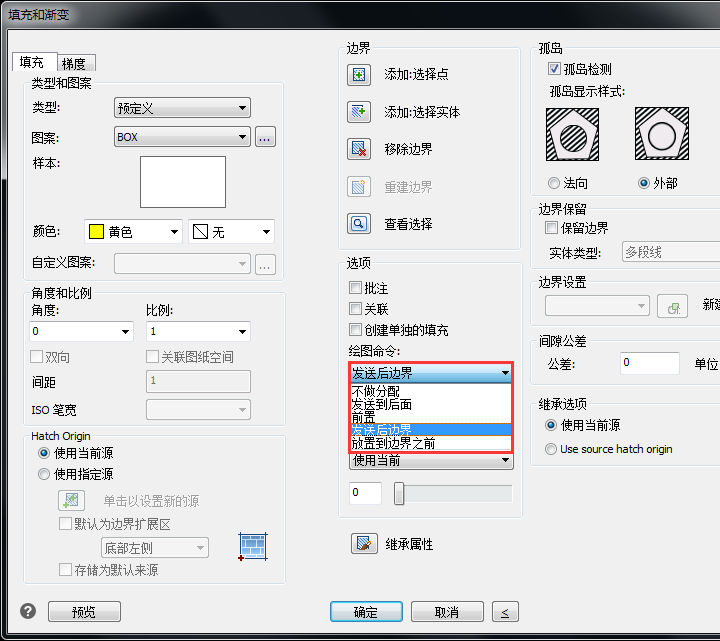
如果填充的图案很密集,文字和标注前置同样无法看清楚,这时候我们可以在填充的时候,把文字和标注放在外面。在命令行输入H,激活填充对话框,勾选孤岛检测,选择外部(填充),如此CAD编辑器就可以检测到文字和标注的存在,填充的时候也不会被覆盖掉。